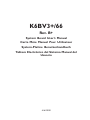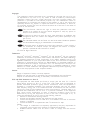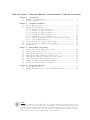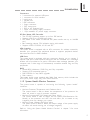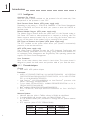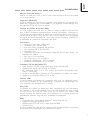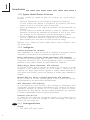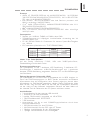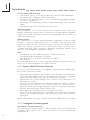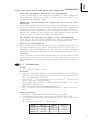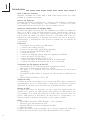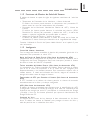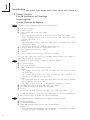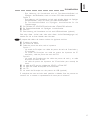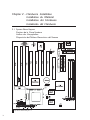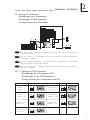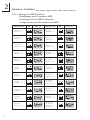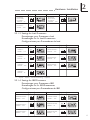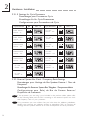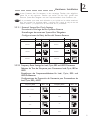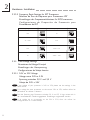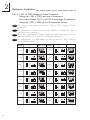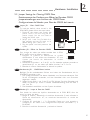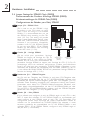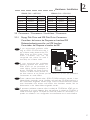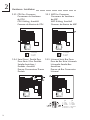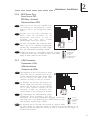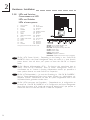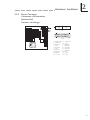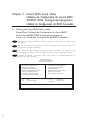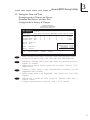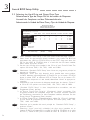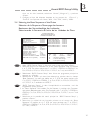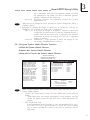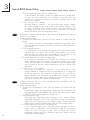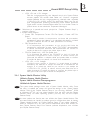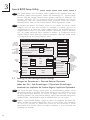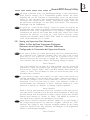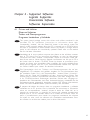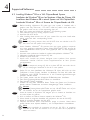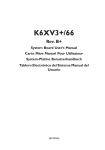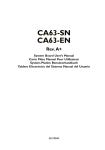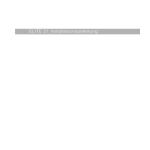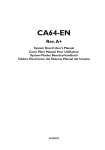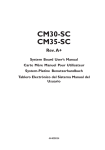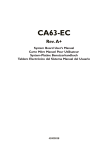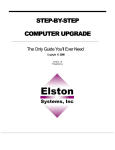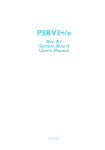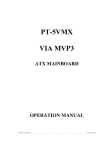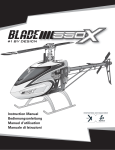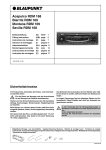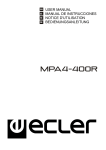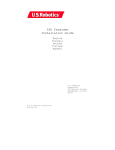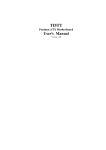Download k6bv3+ 66 rev B 41610020 1
Transcript
K6BV3+/66 Rev. B+ System Board Users Manual Carte Mère Manuel Pour Utilisateur System-Platine Benutzerhandbuch Tablero Electrónico del Sistema Manual del Usuario 41610020 Copyright This publication contains information that is protected by copyright. No par t of it may be reproduced in any form or by any means or used to make any transformation/ adaptation without the prior written permission from the copyright holders. This publication is provided for informational purposes only. The manufacturer makes no representations or warranties with respect to the contents or use of this manual and specifically disclaims any express or implied warranties of merchantability or fitness for any particular purpose. The user will assume the entire risk of the use or the results of the use of this document. English The manufacturer reserves the right to revise this publication and make changes to its contents at any time, without obligation to notify any person or entity of such revisions or changes. Français Le fabricant se réserve le droit de revoir cette publication et deffecteur des changements dans son contenu sans obligation dun préavis quelconque à qui que ce soit. Deutsch Der Hersteller behält sich das Recht vor, den Inhalt dieses Handbuchs jederzeit und ohne Benachrichtigung zu überarbeiten und abzuändern. Español El fabricante reserva el derecho de corregir esta publicación y hacer cambios a sus contenidos en cualquier tiempo, sin obligación de notificar a cualquier persona o entidad de tales revisiones o cambios. © 1999. All Rights Reserved. Trademarks Microsoft® MS-DOS® , Windows TM, Windows® 95 and Windows® 98 are registered trademarks of Microsoft Corporation. Intel, Pentium and Pentium with MMX technology are registered trademarks of Intel Corporation. Cyrix, 6x86L, 6x86MX and M II are registered trademarks of Cyrix Corporation. AMD, K5, K6, K6-2 and K6-III are registered trademarks of Advanced Micro Devices, Inc. IBM 6x86MX is a registered trademark of International Business Machine Corporation. IDT, C6, WinChip2 and WinChip3 are registered trademarks of IDT Corporation. Award is a registered trademark of Award Software, Inc. Other trademarks and registered trademarks of products appearing in this manual are the properties of their respective holders. Caution: Danger of explosion if battery incorrectly replaced. Replace only with the same or equivalent type recommended by the manufacturer. Dispose of used batteries according to the battery manufacturers instructions. FCC and DOC Statement on Class B This equipment has been tested and found to comply with the limits for a Class B digital device, pursuant to Part 15 of the FCC rules. These limits are designed to provide reasonable protection against harmful interference when the equipment is operated in a residential installation. This equipment generates, uses and can radiate radio frequency energy and, if not installed and used in accordance with the instruction manual, may cause harmful interference to radio communications. However, there is no guarantee that interference will not occur in a particular installation. If this equipment does cause harmful interference to radio or television reception, which can be determined by turning the equipment off and on, the user is encouraged to try to correct the interference by one or more of the following measures: Reorient or relocate the receiving antenna. Increase the separation between the equipment and the receiver. Connect the equipment into an outlet on a circuit different from that to which the receiver is connected. Consult the dealer or an experienced radio TV technician for help. Notice: 1. The changes or modifications not expressly approved by the par ty responsible for compliance could void the user's authority to operate the equipment. 2. Shielded interface cables must be used in order to comply with the emission limits. Table of Contents / Table des Matières / Inhaltsverzeichnis / Tabla de Contenidos Chapter 1 - Introduction 1.1 Features and Specifications............................................................................................ 4 1.2 Package Checklist................................................................................................................ 1 4 Chapter 2 - Hardware Installation 2.1 System Board Layout ...................................................................................................... 2.2 Settings for Processors.................................................................................................... 2.2.1.1 Settings for IDT Processors........................................................................ 2.2.1.2 Settings for AMD Processors..................................................................... 2.2.1.3 Settings for Intel Processors........................................................................ 2.2.1.4 Settings for IBM Processors........................................................................ 2.2.1.5 Settings for Cyrix Processors..................................................................... 2.2.2 External System Bus Clock / Frequency Ratio Settings................ 2.2.3 Core Voltage Settings....................................................................................... 2.3 Jumper Settings for Clearing CMOS Data............................................................ 2.4 Jumper Settings for SDRAM Clock (DIMM)....................................................... 2.5 Connectors.............................................................................................................................. 16 17 17 18 19 19 20 20 22 25 26 27 Chapter 3.1 3.2 3.3 3.4 3.5 3.6 3.7 3.8 32 33 34 35 36 37 40 41 3 - Award BIOS Setup Utility Entering the Award BIOS Setup Utility.................................................................... Setting the Date and Time.............................................................................................. Selecting the Hard Drive and Floppy Drive Type............................................ Selecting the Boot Sequence of the Drives.......................................................... Selecting the Method of Powering-off the System........................................... Using the System Health Monitor Function.......................................................... Loading Fail-Safe Settings/Optimal Settings........................................................... Setting the Supervisor/User Password................................................................... Chapter 4 - Supported Softwares 4.1 Drivers and Utilities........................................................................................................... 4 3 4.2 Installing Windows 98 on a VIA Chipset-Based System................................ 4 4 Note: The users manual in the provided CD contains detailed information about the system board. If, in some cases, some information doesnt match those shown in this manual, this manual should always be regarded as the most updated version. To view the users manual, insert the CD into a CD-ROM drive. The autorun screen (Main Board Utility CD) will appear. Click Users Manual. 1 Introduction Chapter 1 - Introduction Introduction Einleitung Introducción 1.1 Features and Specifications Caractéristiques et Spécifications Leistungsmerkmale und Technische Daten Características y Especificaciones English 1.1.1 Features Chipset VIA MVP3 AGP system chipset Processor AMD® K5 PR100/PR133/PR166, K6-166/200/233/266/300, K6-2/250/266/ 300/333/350/366/380/400/450/475/500/533/550, K6-2+/450/475/500/ 550 or K6-III/400/450/475/500/550 Intel Pentium 100/133/166/200MHz or Intel Pentium processor with MMXTM technology-166/200/233MHz Cyrix ® 6x86L PR166+/PR200+, 6x86MX-PR200/PR233/PR266 or M II200/266/300/333/366/400/433 IBM ® 6x86MX-PR200/PR233/PR266/PR300/PR333 IDT® C6-200/225, WinChip2-200/225/233/266/300 or future WinChip3 series System Memory 16MB to 768MB memory using unbuffered DIMMs Three 168-pin DIMM sockets using x64 SDRAM, 3.3V PC-100 SDRAM DIMM for 100MHz external system bus clock processors ECC supported (uses x72 PC SDRAM DIMM) DIMMs 2MBx64 4MBx64 8MBx64 Memory Size 16MB 32MB 64MB DIMMs 16MBx64 32MBx64 Memory Size 128MB 256MB Level 2 Cache Memory 512KB, 1MB or 2MB pipeline burst, direct map write-through cache installed on the system board. Expansion Slots The system board is equipped with 1 dedicated AGP slot, 3 dedicated PCI slots, 2 dedicated 16-bit ISA slots and 1 shared PCI/ISA slot. All PCI and ISA slots are bus masters. 4 Desktop Management Interface (DMI) The system board comes with a DMI 2.0 built into the BIOS. The DMI utility in the BIOS automatically records various information about your system configuration and stores these information in the DMI pool, which is a part of the system board's Plug and Play BIOS. DMI, along with the appropriately networ ked software, is designed to make inventor y, maintenance and troubleshooting of computer systems easier. Introduction 1 Connectors 2 connectors for external USB ports 1 connector for IrDA interface 2 serial ports 1 parallel por t 2 IDE connectors 1 floppy connector 1 PS/2 mouse port 1 PS/2 or AT keyboard port 1 20-pin ATX power supply connector 1 12-pin standard AT power supply connector PCI Bus Master IDE Controller Two PCI IDE interfaces support up to four IDE devices Supports ATA/33 or ATA/66 hard drives PIO Mode 3 and Mode 4 Enhanced IDE (data transfer rate up to 16.6MB/ sec.) Bus mastering reduces CPU utilization during disk transfer Supports ATAPI CD-ROM, LS-120 and ZIP IrDA Interface The system board is equipped with an IrDA connector for wireless connectivity between your computer and peripheral devices. It supports peripheral devices that meet the IrDA or ASKIR standard. USB Ports The system board is equipped with two connectors allowing you to connect 2 optional USB por ts. These optional USB ports that are mounted on a card-edge bracket will be provided as an option. USB allows data exchange between your computer and a wide range of simultaneously accessible external Plug and Play peripherals. BIOS Award BIOS, Windows 95/98 Plug and Play compatible Supports SCSI sequential boot-up Flash EPROM for easy BIOS upgrades Flash memory The system board comes standard with 2Mbit flash memory which includes the ACPI (ATX power supply only) and SDMS functions. 1.1.2 System Health Monitor Functions The system board is capable of monitoring the following system health conditions. Monitors Processor Temperature and Overheat Alarm The system board is able to detect the temperature of the processor. An alarm will sound in case of processor overheat. Monitors Processor/AGP Fan Speed and Failure Alarm The system board is able to detect the fan speed (RPM-Revolution Per Minute) of the processor and AGP fans and aler ts you to attend to any irregularity that may damage your system. Monitors Power Voltages and Failure Alarm The system board is able to detect the output voltage of the power supply. An alarm will sound warning you of voltage irregularity. Refer to Using the System Health Monitor Function in chapter 3 for more information. 5 1 Introduction 1.1.3 Intelligence Automatic Fan Control With the systems power switched on, the processors fan will rotate only if the temperature of the processor is over 25oC. Dual Function Power Button (ATX power supply only) Depending on the setting in Soft-Off By PWRBTN in the Power Management Setup of the BIOS, this switch will allow your system to enter the Soft-Off or Suspend mode. External Modem Ring-on (ATX power supply only) The Modem Ring-on feature allows the system that is in the Suspend mode or Soft Power Off mode to wake-up/power-on to respond to incoming calls. This feature supports external modem only. If you are using this function, make sure to turn on the power of the modem prior to powering-off the system. RTC Timer to Power-on the System (ATX power supply only) The RTC installed on the system board allows your system to automatically power-on on the set date and time. ACPI (ATX power supply only) The system board is designed to meet the ACPI (Advanced Configuration and Power Interface) specification. ACPI has energy saving features that enables PCs to implement Power Management and Plug-and-Play with operating systems that support OS Direct Power Management. Virus Protection Most viruses today destroy data stored in hard drives. The system board is designed to protect the boot sector and par tition table of your hard disk drive. Français 1.1.1 Caractéristiques Chipset VIA MVP3 AGP système chipset Processeur AMD® K5 PR100/PR133/PR166, K6-166/200/233/266/300, K6-2/250/266/ 300/333/350/366/380/400/450/475/500/533/550, K6-2+/450/475/500/ 550 ou K6-III/400/450/475/500/550 Intel Pentium 100/133/166/200MHz ou Intel Pentium processor with MMXTM technology-166/200/233MHz Cyrix ® 6x86L PR166+/PR200+, 6x86MX-PR200/PR233/PR266 ou M II200/266/300/333/366/400/433 IBM ® 6x86MX-PR200/PR233/PR266/PR300/PR333 IDT® C6-200/225, WinChip2-200/225/233/266/300 ou futur WinChip3 series Mémoire Système Mémoire allant de 16Mo à 768Mo utilisant la DIMM de unbuffered 3 sockets DIMM 168 broches utilise x64 DIMM SDRAM, 3.3V PC-100 SDRAM DIMM pour processeurs à horloge de bus système externe de 100MHz ECC supporté (utilise x72 PC SDRAM DIMM) DIMMs 2MBx64 4MBx64 8MBx64 6 Mémoire 16MB 32MB 64MB DIMMs 16MBx64 32MBx64 Mémoire 128MB 256MB Introduction 1 Mémoire Cache de Niveau 2 Pipeline en rafale de 512Ko, 1Mo ou 2Mo, cache décriture direct map installé sur la carte système. Logements dExtension La car te système est équipée dun logement AGP dédié, de 3 logements PCI dédiés, de 2 logements ISA 16 bits dédiés et dun logement PCI/ISA par tagé. Tous les logements PCI et ISA sont bus maîtres. Interface de Gestion de Bureau (DMI) La car te système est livrée avec un DMI 2.0 intégré au BIOS. Lutilitaire DMI dans le BIOS enregistre automatiquement diverses informations concernant la configuration de votre système et stocke ces informations dans la liste DMI, qui est une partie du BIOS Plug and Play de la car te système. DMI, accompagné du logiciel en réseau approprié, est conçu pour rendre linventaire, lentretien et le dépannage du système de lordinateur plus facile. Connecteurs 2 connecteurs pour por t USB externe 1 connecteur pour interface IrDA 2 por t série DB-9 compatible NS16C550A 1 port parallèle DB-25 SPP/ECP/EPP 2 connecteurs IDE 1 connecteur de lecteur de disquettes supportant jusquà deux lecteurs de disquettes de 2.88Mo 1 port souris PS/2 mini-DIN-6 1 port clavier PS/2 o AT mini-DIN-6 1 connecteur dalimentation ATX 20 broches 1 connecteur dalimentation AT 12 broches Contrôleur IDE de BUS Maître PCI Deux interfaces PCI IDE supportant jusquà quatre matériels IDE Supporte des disques durs ATA/33 ou ATA/66 IDE Améliorés Mode 3 et 4 PIO (vitesse de transfer t de données allant jusquà 16.6Mo/sec.) La gestion de Bus réduit lutilisation du CPU pendant les transferts sur disque Supporte les CD-ROM ATAPI, LS-120 et ZIP Interface IrDA La carte système est équipée dun connecteur IrDA pour les connexions sans fil entre votre ordinateur et des périphériques. Il suppor te les périphériques qui sont conformes aux standards IrDA ou ASKIR. Ports USB Le panneau du système est équipé avec deux connecteurs qui vous permettent de connecter 2 por ts USB facultatifs. Ces por ts USB facultatifs qui sont montés sur une fixation du bord de carte seront fournis comme une option. USB permet léchange de données entre votre ordinateur et un grande éventail de périphériques externes Plug and Play accessibles simultanément. BIOS Compatible avec Award BIOS, Windows® 95/98 Plug and Play Supporte lamorçage séquentiel SCSI EPROM Flash pour une mise à niveau facile du BIOS Mémoire Flash La car te système est livrée avec un mémoire flash de 2Mo standard comprenant les fonctions ACPI (alimentation ATX seulement) et SDMS. 7 1 Introduction 1.1.2 System Health Monitor Fonctions La car te système est capable de gérer les conditions de santé système suivantes. Alarme de Température et de Surchauffe de Processeur de Moniteurs La car te système peut détecter la température du processeur. Une alarme retentira au cas où le processeur serait en surchauffe. Alarme de Défaillance et de Vitesse de Ventilateur de Processeur/AGP de Moniteurs La car te système est capable de détecter la vitesse de ventilateur (RPM Révolution Par Minute) des ventilateurs du processeur et AGP et vous aver tir pour intervenir en cas danomalie qui pourrait endommager le système. Alarme de Défaillance et de Voltage dAlimentation de Moniteurs La car te système peut détecter le voltage de sortie de lalimentation. Une alarme retentira pour vous aver tir de toute anomalie de voltage. Repor tez vous à Utilisez de System Health Monitor dans le Chapitre 3 pour plus dinformations. 1.1.3 Intelligence Contrôle Automatique de Ventilateur Avec lalimentation du système en marche, le ventilateur du processeur tournera uniquement si la température du processeur est supérieure à 25°C. Bouton dAlimentation à Fonction Double (Alimentation ATX seulement) En fonction du paramétrage dans le champ Soft-Off By PWRBTN du Progr amme dInstallation de la Power Management Setup, ce commutateur permettra à votre système dentrer en mode Soft-Off ou Suspension. Modem Ring-on Externe (Alimentation ATX seulement) La fonction Modem Ring-on permet au système qui se trouve en mode Suspension ou en mode Sof Power Off de se réveiller / sallumer afin de répondre à un appel. Cette fonction supporte le modem externe seulement. Si vous utilisez cette fonction, prenez soin dallumer le modem avant déteindre le système. Minuterie RTC pour Allumer le Système (Alimentation ATX seulement) Le RTC installé sur la carte système permet à votre système de sallumer automatiquement à une date et heure présélectionnée. ACPI (Alimentation ATX seulement) La car te système est conçue de façon à être conforme aux spécifications ACPI (Configuration Avancée et Interface dAlimentation). ACPI compor te une fonction déconomie dénergie qui permet aux PC de mettre en uvre la Gestion dAlimentation et Plug and Play avec des systèmes dexploitation qui supportent la Gestion dAlimentation Directe de Système dExploitation. Protection contre les Virus La plupart des virus détruisent les données stockées sur les disques durs. La car te système est conçue pour protéger le secteur damorçage et la table de par tition de votre disque dur. Deutsch 1.1.1 Leistungsmerkmale Chipset VIA MVP3 AGP system chipset 8 Introduction 1 Prozessor AMD® K5 PR100/PR133/PR166, K6-166/200/233/266/300, K6-2/250/266/ 300/333/350/366/380/400/450/475/500/533/550, K6-2+/450/475/500/ 550 oder K6-III/400/450/475/500/550 Intel Pentium 100/133/166/200MHz oder Intel Pentium processor with MMXTM technology-166/200/233MHz Cyrix® 6x86L PR166+/PR200+, 6x86MX-PR200/PR233/PR266 oder M II200/266/300/333/366/400/433 IBM ® 6x86MX-PR200/PR233/PR266/PR300/PR333 IDT® C6-200/225, WinChip2-200/225/233/266/300 oder zukünftige WinChip3 series Systemspeicher Speicher von 16MB bis 768MB mit DIMMs ohne Puffer 3 DIMM-Fassungen mit 168poligem Anschlußstecker Anwendung des ´64 SDRAM-DIMMs, 3,3V. PC-100 SDRAM DIMM für Prozessoren für externe System-Bus-Taktgeber von 100MHz ECC-unterstützt (funktioniert mit ´72-PC-SDRAM-DIMM) DIMMs 2MBx64 4MBx64 8MBx64 Speicher 16MB 32MB 64MB DIMMs 16MBx64 32MBx64 Speicher 128MB 256MB Niveau 2 des Cache-Speichers Auf der Platine installier ter 512KB-, 1MB- oder 2MB-Pipeline-Burst, Direktabbildungs-Durchschreib-Cache. Erweiterungssteckfassungen Die Systemplatine ist mit 1 dedizierter AGP-Steckfassung, 3 dedizierten PCISteckfassungen, 2 dedizier ten 16-Bit-ISA-Steckfassungen und 1 gemeinsam benutzter PCI/ISA-Steckfassung ausgestattet. Sämtliche PCI- und ISA-Steckfassungen sind Bus-Master. Desktop-Management-Schnittstelle (DMI) Die Systemplatine ist mit einem DMI 2.0 ausgestattet, die im BIOS integrier t ist. Durch das DMI-Dienstprogramm im BIOS werden automatisch verschiedene Informationen über die Konfiguration Ihres Systems registriert, wonach diese Informationen im DMI-Speicher gespeicher t werden. Dieser DMI-Speicher bildet einen Teil des Plug and Play BIOS und des DMI der Systemplatine, zusammen mit der richtig mit dem Netzwerk verbundenen Software. Auf diese Weise soll der Unterhalt und die Fehlersuche des PC-Systems erleichtert werden. Anschlußstecker 2 Anschlußstecker für den externen USB Anschluß 1 Anschluß für die IrDA-Schnittstelle 2 serieller DB-9-Anschluß, kompatibel mit NS16C550A 1 DB-25-Parallelanschluß SPP/ECP/EPP 2 IDE-Anschlüsse Unterstützung von bis zu zwei 2,88MB-Floppylaufwerken durch einen Floppylaufwerksanschluß 1 Mini-DIN-6-Anschluß für eine PS/2-Maus 1 Mini-DIN-6-Anschluß für eine PS/2- oder AT Tastatur 1 20poliger Anschlußstecker für das ATX-Netzgerät 1 12poliger Anschlußstecker für das AT-Netzgerät 9 1 Introduction PCI-Bus-Master-IDE-Controller Unterstützung von bis zu vier IDE-Geräten durch zwei PCI-IDE-Schnittstellen. Unterstützung der Festplatten ATA/33 oder ATA/66 Erweitertes IDE des PIO-Modus 3 und 4 (Datenübertragungsgeschwindigkeit von bis zu 16.6MB/Sek.). Verminderte CPU-Benutzung während Diskettenübertragung dank dem BusMaster. Unterstützung des ATAPI CD-ROMs, LS-120 und ZIP IrDA-Schnittstelle Die Systemplatine ist mit einem IrDA-Anschluß versehen, durch welche eine kabellose Verbindung zwischen Ihrem Computer und Peripheriegeräten hergestellt werden kann. Diese Schnittstelle unterstützt Peripheriegeräte, die der IrDA und ASKIR-Norm entsprechen. USB-Anschlüsse Die Systemkar te ist mit zwei Verbindungssteckern ausgestattet, welche es Ihnen erlauben, 2 optionale USB-Anschlüsse an zu schließen. Diese optionale USBAnschlüsse, welche auf einer Kartenrand-Klammer montier t sind, werden als eine Option zur Verfügung gestellt. Durch USB können Daten zwischen Ihrem Computer und einer großen Auswahl an gleichzeitig zugänglichen externen Plug and Play Peripheriegeräten ausgetauscht werden. BIOS Kompatibilität mit Award BIOS, Windows® 95/98 Plug and Play Unterstützung des sequentiellen SCSI-Ladens Flash EPROM für ein einfaches Aktualisieren des BIOS Flash-Speicher Die Systemplatine wurde mit einem 2Mbit-Flash-Speicher ausgerüstet indem die ACPI- (nur für ATX-Netzgeräte) und SDMS-Funktionen. 1.1.2 System Health Monitor Funktions Durch die Systemplatine können die folgenden gesundheitlichen Bedingungen Ihres Systems überwacht werden. Überwachen der Temperatur des Prozessors und Warnsignal bei Überhitzung Durch die Systemplatine kann die Temperatur des Prozessors festgestellt werden. Bei einer Überhitzung ertönt ein akustisches Warnsignal. Überwachen der Geschwindigkeit des Prozessor-/AGP-Ventilator s und Warnsignal bei Ausfall Durch die Systemplatine kann die Geschwindigkeit des Ventilators (UPM Umdrehungen pro Minute) des Prozessors sowie der AGP-Ventilatoren festgestellt werden. Bei Unregelmäßigkeiten ertönt ein akustisches Warnsignal, da durch diese das System Schaden nehmen kann. Überwachen der Stromspannung und Warnsignal bei Ausfall Durch die Systemplatine kann die Ausgangsleistung des Netzgerätes festgestellt werden. Bei Unregelmäßigkeiten der Spannung er tönt ein akustisches Warnsignal. Weiter Informationen sind unter Arbeiten der System Health Monitor in Kapitel 3. 1.1.3 Intelligente Ausstattungsteile Automatische Ventilatorsteuerung Der Ventilator des Prozessors wird nur dann betrieben, wenn die Temperatur des Prozessors höher liegt als 25°C, wenn das System mit dessen Netzschalter eingeschaltet ist. 10 Introduction 1 Netzschalter mit doppelter Funktion (nur für ATX-Netzgeräte) Je nach der Einstellung im Feld Soft-Off By PWRBTN im Power Management Setup kann das System durch diesen Schalter ausgeschaltet oder in den Suspendier-Modus geschaltet werden. Wecken des externen Modems bei eingehendem Anruf (nur für ATXNetzgeräte) Durch dieses Merkmal zum Wecken des Modems bei eingehendem Anruf kann das System, welches sich im Suspendier-Modus befindet oder ausgeschaltet wurde, durch einen eingehenden Anruf geweckt/eingeschaltet werden, um eingehende Anr ufe zu beantwor ten. Dieses Merkmal unterstützt nur externe Modems. Bei Anwendung dieser Funktion muß darauf geachtet werden, daß das Modem vor dem Ausschalten des Systems eingeschaltet wird. RTC-Taktgeber zum Einschalten des Systems (nur für ATX-Netzgeräte) Durch den auf der Systemplatine installierten RTC kann Ihr System automatisch am eingestellten Datum und zur eingestellten Uhrzeit eingeschaltet werden. ACPI (nur für ATX-Netzgeräte) Diese Systemplatine entspricht der ACPI-Vorschrift (Erweiterte Konfiguration und Leitsungsschnittstelle). ACPI besitzt Energiesparfunktionen, die es dem PC ermöglichen, das Power-Management und Plug and Play mit Betriebssystemen anzuwenden, durch welche das direkte OS-Power-Management unterstützt wird. Virusschutz Durch die meisten Viren werden heutzutage Daten auf Festplatten zerstört. Diese Systemplatine wurde so entworfen, um dem Boot-Sektor und der Par titionstabelle Ihres Festplattenlaufwerkes einen entsprechenden Schutz zu bieten. Español 1.1.1 Características Chipset VIA MVP3 AGP sistema chipset Procesador AMD® K5 PR100/PR133/PR166, K6-166/200/233/266/300, K6-2/250/266/ 300/333/350/366/380/400/450/475/500/533/550, K6-2+/450/475/500/ 550 o K6-III/400/450/475/500/550 Intel Pentium 100/133/166/200MHz o Intel Pentium processor with MMXTM technology-166/200/233MHz Cyrix® 6x86L PR166+/PR200+, 6x86MX-PR200/PR233/PR266 o M II-200/ 266/300/333/366/400/433 IBM ® 6x86MX-PR200/PR233/PR266/PR300/PR333 IDT® C6-200/225, WinChip2-200/225/233/266/300 o futuros WinChip3 series Memoria de Sistema Memoria de 16MB a 768MB utilizando DIMMs de unbuffered 3 enchufes de 168-terminales DIMM utiliza x64 SDRAM DIMM, 3.3V PC-100 SDRAM DIMM para procesadores de reloj bus del sistema externo de 100MHz. ECC soportado (utiliza x72 PC SDRAM DIMM) DIMMs 2MBx64 4MBx64 8MBx64 Memoria 16MB 32MB 64MB DIMMs 16MBx64 32MBx64 Memoria 128MB 256MB 11 1 Introduction Nivel 2 Memoria Inmediata Reventón canalizado de 512KB, 1MB o 2MB, mapa directa escrito por caché instalada en el tablero de sistema. Ranuras de Expansión El tablero de sistema es equipado con 1 ranura de AGP dedicado, 3 ranuras de PCI dedicado, 2 ranuras de ISA 16-bit dedicado y 1 ranura de PCI/ISA compar tido. Todas las ranuras de PCI y ISA son maestros de bus. Interfaz de Administración de Desktop (DMI) El sistema de tablero viene con DMT 2.0 establecido en el BIOS. La utilidad del DMI en el BIOS graba automáticamente varias informaciones sobre la configuración de su sistema y almace estas informaciones en la balsa de DMI, que es par te del tablero de sistema Enchufar y Usar BIOS. DMI junto con software de red apropiado, es diseñado para hacer más fácil el inventario, mantenimiento y procedimiento para solucionar problema de los sistemas de computadora. Conectores 2 conectores de para puerto de USB externo 1 conector para interfaz de IrDA 2 puertos de serie DB-9 NS16C550A-compatible 1 puerto paralelo de SPP/ECP/EPP DB-25 2 conectores de IDE 1 conector de disquete sopor ta hasta dos disquetes de 2.88MB 1 puerto de ratón PS/2 mini-DIN-6 1 puerto de teclado mini-DIN-6 PS/2 o AT 1 conector de fuente de alimentación de ATX de 20-terminales 1 conector de fuente de alimentación de AT de 12-terminales Controlador de IDE Maestro de Bus PCI Dos interfaces de PCI IDE sopor ta hasta 4 dispositivos de IDE Sopor ta las unidades duras de ATA/33 o ATA/66 PIO Modo 3 y 4 Realzada IDE (tasa de transferencia de dato hasta 16.6MB/seg.) Controlación de Bus reduce la utilización de CPU durante la trasferencia de disco Sopor ta ATAPI CD-ROM, LS-120 y ZIP Interfaz de IrDA El tablero de sistema es equipado con el conector de IrDA para la conexión de r adiotelegráfico entre su computadora y dispositivos de periferia. Sopor ta dispositivos de periferia que se encuentra con el estándar de IrDA o ASKIR. Puertos de USB El tablero de sistema es equipado con dos conectores permitiéndole de conectar los 2 puer tos de USB opcional. Estos puertos de USB opcional que son montados en la repisa del borde de la tarjeta serán provistos como una opción. USB permite el intercambio de dato entre su computadora y un intervalo amplio de periferias de Enchufar y Usar externa accesible. BIOS Award BIOS, Windows® 95/98 Enchufar y Usar compatible Sopor ta el incio de secuencia de SCSI Parpadea EPROM para fácil actualización de BIOS Memoria Instante El tablero de sistema viene en estándar con la memoria instante de 2Mbit que incluye las funciones de ACPI (Sólo fuente de alimentación ATX) y SDMS. 12 Introduction 1 1.1.2 Funciones de Monitor de Salud del Sistema El tablero de sistema es capaz de vigilar las siguientes condiciones de salud de sistema. Temperatura de Procesador de los Monitores y Alarma Acalorada El tablero de sistema puede detectar la temperatura del procesador. El alarma sonará en caso del acaloramiento del procesador. Procesador de los Monitores/ Velocidad de Abanico de AGP y Alarma de Fracaso El tablero de sistema puede detectar la velocidad del abanico (RPMRevolución Por Minuto) del procesador y abanicos de AGP y le aler ta de atender a cualquier irregularidad que puede dañar su sistema. Voltajes de Energía del Monitor y Alarma de fracaso El tablero de sistema puede detectar la salida de voltaje de la fuente de alimentación. El alarma sonará para advertirle de la irregularidad del voltaje. Consultar Utilizando la Función de System Health Monitor en el capítulo 3 para más información. 1.1.3 Inteligencia Control del Abanico Automático Con la energía del sistema encendida, el abanico del procesador girará sólo si la temperatura del procesador es sobre 25°C. Botón de Energía de Doble Función (Sólo fuente de alimentación ATX) Dependiendo en la configuración en el campo de Soft-Off By PWRBTN de la Configuración de Power Management Setup, este interruptor permite el sistema de entrar al modo de Soft-Off o Suspender. Timbre encendida del Módem Externo (Sólo fuente de alimentación ATX) La característica de Timbre encendida del Módem Externo permite el sistema que es en el modo de Suspender o en el modo de Soft Apagado para desper tar/encender a las llamadas entrantes. Esta característica sopor ta sólo el módem externo. Si usted está utilizando esta función, asegura de encender la energía del módem antes de apagar el sistema. Temporizador de RTC para Encender el Sistema (Sólo fuente de alimentación ATX) El RTC instalado en el tablero de sistema permite su sistema de encender automáticamente en la fecha y el tiempo configurado. ACPI (Sólo fuente de alimentación ATX) El tablero de sistema es diseñado para encontrar con la especificación de ACPI (Configuración Avanzada e Interfaz de Energía). ACPI tiene las características de archivación de energía que activa PC para ejecutar la Administración de Energía y Enchufar y Usar con los sistemas operativos que soporta la Administración de Energía Directa de OS. Protección de Virus La mayoría de los viruses de hoy destroye el dato almacenado en los discos duros. El tablero de sistema es diseñado para proteger el sector de inicio y tabla de partición de su unidad de disco duro. 13 1 Introduction 1.2 Package Checklist Liste de Vérification de lEmballage Verpackungsliste Lista de Chequeo del Paquete English The system board package contains the following items: þ The system board þ A users manual þ Serial, mouse and printer por t cables Option 1: - One card-edge bracket with a 9-pin and 25-pin serial port cables - One card-edge bracket with a 25-pin printer port cable and a PS/2 mouse port cable Option 2: - One card-edge bracket with two 9-pin serial port cables and a PS/2 mouse port cable - One 25-pin printer por t cable for chassis mounting þ One IDE cable for ATA/33 or ATA/66 IDE drives þ One 34-pin floppy disk drive cable þ One CD ¨ One card-edge bracket with two USB ports (optional) If any of these items are missing or damaged, please contact your dealer or sales representative for assistance. Français Lemballage de la carte système contient les éléments suivants: þ La carte système þ Un manuel utilisateur þ Câbles Série de por t imprimante et souris Option 1: - Un crochet de bord de carte avec des câbles de port série 9 broches et 25 broches - Un crochet de bord de car te avec un câble de por t imprimant 25 broches et un câble de por t souris PS/2 Option 2: - Un crochet de bord de carte avec deux câbles de port série 9 broches et un câble de port souris PS/2 - Un câble de port imprimant 25 broches pour montage sur châssis þ Un câble IDE pour les lecteurs IDE ATA/33 ou ATA/66 þ Un câble 34 broches de lecteur de disquettes þ Un CD ¨ Un crochet de bord de carte avec deux ports USB (optionnels) Si lun de ces éléments nétait pas dans lemballage ou sil était endommagé, veuillez contacter votre revendeur ou votre représentant. Deutsch In der Verpackung der Systemplatine sind folgende Artikel enthalten: þ Eine Systemplatine þ Ein Benutzerhandbuch þ Kabel der seriellen Maus und für den Druckeranschluß Option 1: - Eine Halterung mit Kartenkante und mit seriellen Anschlußkabeln mit einem 9poligen und einem 25poligem Anschlußstecker 14 Introduction þ þ þ ¨ 1 - Eine Halterung mit Kar tenkante und mit Druckeranschlußkabel mit 25poligem Anschlußstecker, sowie mit einem PS/2-Maus-Anschlußkabel Option 2: - Eine Halterung mit Kartenkante und mit zwei seriellen Kabeln mit 9poligen Anschlußsteckern, sowie mit einem PS/2-Maus-Anschlußkabel - Ein Druckeranschlußkabel mit 25poligem Anschlußstecker für die Chassismontage Ein IDE-Kabel für ATA/33-IDE-Laufwerke oder ATA/66-IDE-Laufwerke Ein Floppylaufwerkskabel mit 34poligem Anschlußstecker Eine CD Eine Halterung mit Kar tenkante und mit zwei USB-Anschlüssen (optional) Fehlt einer dieser Ar tikel oder weist einer dieser Ar tikel Beschädigungen auf, wenden Sie sich an Ihren Händler oder Vertreter. Español El paquete del tablero de sistema contiene los siguientes artículos: þ El tablero de sistema þ Un manual de usuario þ Cables de puer to de serie, ratón e impresora. Opción 1: - Un sostén de filo-tarjeta con cables de puerto de serie de 9-terminales y 25 terminales - Un sostén de filo-tarjeta con cable de puer to de impresora de 25 terminales y cable de puer to de ratón de PS/2. Opción2: - Un sostén de filo-tarjeta con dos cables de puerto de serie y un cable de puerto de ratón de PS/2. - Un cable de puerto de impresora de 25-terminales para montaje de chasis. þ Un cable de IDE para las unidades de ATA/33 o ATA/66 IDE þ Un cable de unidad de disquete de 34-terminales þ Un CD ¨ Un sostén de filo-tarjeta con dos puertos de USB (opcional) Si cualquieres de estos artículos están perdidos o dañados, favor de ponerse en contacto con su tratante o representantes de venta para la asistencia. 15 2 Hardware Installation Chapter 2 - Hardware Installation Installation Instalación Installation du Matériel der Hardware del Hardware 2.1 System Board Layout Position de la Carte Système Aufbau der Hauptplatine Disposición del Tablero Electrónico del Sistema square denotes pin 1 16 Hardware Installation 2 2.2 Settings for Processors Paramétrages pour Processeurs Einstellungen für den Prozessor Configuraciones para Procesador English SW1 DIP switch - the black rectangle denotes the part that is protruding, the adjustable switch. Français SW1 DIP Cavaliers - un rectangle noir met en évidence la partie qui dépasse, le commutateur réglable. Deutsch SW1 DIP Schaltereinstellungen - das schwarze Rechteck zeigt den Teil an, der aus dem einstellbaren Schalter hervorsteht. Español SW1 Cambio de DIP - rectángulo neglo denota la par te que es sobresalido, el interruptor ajustable. 2.2.1.1 Settings for IDT Processors Paramétrages pour Processeurs IDT Einstellungen für für IDT-Prozessoren Configuraciones para Procesadores de IDT IDT Processors JP8 SW1: 1-6 IDT Processors C6-200 66MHz - 3x WinChip2-233 66MHz - 3.5x C6-225 75MHz - 3x WinChip2-266 100MHz - 2.33x WinChip2-200 66MHz - 3x WinChip2-300 100MHz - 2.5x JP8 SW1: 1-6 WinChip2-225 75MHz - 3x 17 2 Hardware Installation 2.2.1.2 Settings for AMD Processors Paramétrages pour Processeurs AMD Einstellungen für für AMD-Prozessoren Configuraciones para Procesadores de AMD AMD Processors 18 JP8 SW1: 1-6 AMD Processors K5 PR100 66MHz - 1.5x K6-2/300 100MHz - 3x K5 PR133 66MHz - 2x K6-2/333 66MHz - 5x K5 PR166 66MHz - 2.5x K6-2/333 95MHz - 3.5x K6-166 66MHz - 2.5x K6-2/350 100MHz - 3.5x K6-200 66MHz - 3x K6-2/366 66MHz - 5.5x K6-233 66MHz - 3.5x K6-2/380 95MHz - 4x K6-266 66MHz - 4x K6-2/400 100MHz - 4x K6-300 66MHz - 4.5x K6-2/450, K6-2+/450 100MHz - 4.5x K6-2/250 100MHz - 2.5x K6-III/400 100MHz - 4x K6-2/266 66MHz - 4x K6-III/450 100MHz - 4.5x K6-2/300 66MHz - 4.5x K6-2/475, K6-2+/475, K6-III/475 95MHz - 5x JP8 SW1: 1-6 Hardware Installation AMD Processors JP8 SW1: 1-6 K6-2/500, K6-2+/500, K6-III/500 100MHz - 5x AMD Processors JP8 SW1: 1-6 JP8 SW1: 1-6 JP8 SW1: 1-6 2 K6-2/550, K6-2+/550, K6-III/550 100MHz - 5.5x K6-2/533 97MHz - 5.5x 2.2.1.3 Settings for Intel Processors Paramétrages pour Processeurs Intel Einstellungen für für Intel-Prozessoren Configuraciones para Procesadores de Intel Intel Processors JP8 SW1: 1-6 Intel Processors 100MHz 66MHz - 1.5x MMX166MHz* 66MHz - 2.5x 133MHz 66MHz - 2x MMX200MHz 66MHz - 3x 166MHz 66MHz - 2.5x MMX233MHz 66MHz - 3.5x 200MHz 66MHz - 3x * - default / défaut / Standardeinstellung / implícita 2.2.1.4 Settings for IBM Processors Paramétrages pour Processeurs IBM Einstellungen für für IBM-Prozessoren Configuraciones para Procesadores de IBM IBM Processors JP8 SW1: 1-6 IBM Processors 6x86MX-PR200 66MHz - 2.5x 6x86MX-PR300 66MHz - 3.5x 6x86MX-PR233 75MHz - 2.5x 6x86MX-PR300 75MHz - 3x 6x86MX-PR266 83MHz - 2.5x 6x86MX-PR333 83MHz - 3x 19 2 Hardware Installation 2.2.1.5 Settings for Cyrix Processors Paramétrages pour Processeurs Cyrix Einstellungen für für Cyrix-Prozessoren Configuraciones para Procesadores de Cyrix Cyrix Processors JP8 SW1: 1-6 Cyrix Processors 6x86L PR166+ 66MHz - 2x M II-300 66MHz - 3.5x 6x86L PR200+ 75MHz - 2x M II-300 75MHz - 3x 6x86MX-PR200 66MHz - 2.5x M II-333 83MHz - 3x 6x86MX-PR233 75MHz - 2.5x M II-366 100MHz - 2.5x 6x86MX-PR266 83MHz - 2.5x M II-400 95MHz - 3x M II-200 66MHz - 2.5x M II-433 100MHz - 3x JP8 SW1: 1-6 M II-266 66MHz - 3x 2.2.2 External System Bus Clock / Frequency Ratio Settings Paramétrages pour Horloge de Bus Système Externe / Taux de Fréquence Einstellungen für Externer System-Bus-Taktgeber / Frequenzverhältnis Configuraciones para Reloj de Bus de Sistema Externo/ Proporción de Frecuencia 20 English If the processor you are using is not included in the previous tables, please refer to the following tables and set SW1 according to the external system bus clock and frequency ratio of your processor. Français Si le processeur que vous utilisez nest pas inclus dans les tableaux précédents, veuillez vous reporter aux tableaux suivants et paramétrer SW1 en fonction de lhorloge de bus système externe et du taux de fréquence de votre processeur. Hardware Installation Deutsch Ist der Prozessor, den Sie benutzen, in den vorherigen Tabellen nicht aufgeführt, gehen Sie zu den nächsten Tabellen und stellen Sie den SW1 gemäß dem externen System-Bus-Taktgeber und das Frequenzverhältnis Ihres Prozessors ein. Español Si el procesador que usted está utilizando no es incluido en las tablas anteriores, favor de consultar las siguientes tablas y configura SW1 según el reloj de bus de sistema externo y la proporción de frecuencia de su procesador. 2 2.2.2.1 External System Bus Clock Settings Paramètres dHorloge de Bus Système Externe Einstellungen des externen System-Bus-Taktgebers Configuraciones de Reloj de Bus del Sistema Externo Ext. System Bus Clock JP8 SW1: 1-3 Ext. System Bus Clock 66MHz 95MHz 75MHz 97MHz 83MHz 100MHz JP8 SW1: 1-3 2.2.2.2 Frequency Ratio Settings for Intel, Cyrix, IBM and AMD Processors Sélection de Taux de Fréquence pour Processeurs Intel, Cyrix, IBM et AMD Einstellungen des Frequenzverhältnisses für Intel-, Cyrix-, IBM- und AMD-Prozessoren Configuraciones de Proporción de Frecuencia para Procesadores de Intel, Cyrix, IBM y AMD Frequency Ratio SW1: 4-6 Frequency Ratio 1.5x / 3.5x 4x 2x 4.5x 2.5x 5x 3x 5.5x SW1: 4-6 21 2 Hardware Installation 2.2.2.3 Frequency Ratio Settings for IDT Processors Sélection de Taux de Fréquence pour Processeurs IDT Einstellungen des Frequenzverhältnisses für IDT-Prozessoren Configuraciones de Proporción de Frecuencia para Procesadores de IDT Frequency Ratio SW1: 4-6 Frequency Ratio 3.5x 4x 2x / 3.3x 4.5x 2.5x 2.33x / 5x 3x 2.66x / 5.5x SW1: 4-6 2.2.3 Core Voltage Settings Paramètres de Voltage Principal Einstellungen der Kernspannung Configuraciones de Voltaje Interior 2.2.3.1 2.0V to 3.5V Voltage Voltage entre 2.0V et 3.5V Spannung zwischen 2,0 V und 3,5 V Voltaje de 2.0V a 3.5V 22 English If the voltage of your processor is 2.0V to 3.5V, please use the settings in the table below. Français Si le voltage de votre processeur se situe entre 2.0V et 3.5V, veuillez utiliser les paramètres du tableau ci-dessous. Deutsch Falls die Spannung des Prozessors zwischen 2,0 V und 3,5 V liegt, müssen die in der untenstehenden Tabelle angegebenen Einstellungen angewendet werden. Español Si el voltaje de su procesador es de 2.0V a 3.5V, favor de utilizar las configuraciones en la tabla debajo. Hardware Installation Voltage JP5 JP10 SW1: 7-10 Voltage 2.0V 2.8V* 2.1V 2.9V 2.2V 3.0V 2.3V 3.1V 2.4V 3.2V 2.5V 3.3V 2.6V 3.4V 2.7V 3.5V JP5 JP10 2 SW1: 7-10 * Default 23 2 Hardware Installation 2.2.3.2 1.30V to 2.05V Voltage of future Processors Voltage de 1.30V à 2.05V des futurs Processeurs Spannung zwischen 1,30 V und 2,05 V zukünftiger Prozessoren Voltaje de 1.30V a 2.05V de los Procesadores futuros English The settings in the table below are for 1.30V to 2.05V voltage of future processors. Français Les paramètres du tableau ci-dessous sont destinés au voltage de 1.30V à 2.05V des futurs processeurs. Deutsch Die in der untenstehenden Tabelle gegebenen Einstellungen gelten für eine Spannung zwischen 1,30 V und 2,05 V zukünftiger Prozessoren. Español Las configuraciones en la tabla debajo son para el voltaje de 1.30V a 2.05V de los procesadores futuros. Voltage 24 JP5 JP10 SW1: 7-10 Voltage 1.30V 1.70V 1.35V 1.75V 1.40V 1.80V 1.45V 1.85V 1.50V 1.90V 1.55V 1.95V 1.60V 2.00V 1.65V 2.05V JP5 JP10 SW1: 7-10 Hardware Installation 2 2.3 Jumper Settings for Clearing CMOS Data Positionnement des Cavaliers pour Effacer les Données CMOS Jumpereinstellungen zum Löschen der CMOS Daten Configuraciones de Saltador para Dato de CMOS de Licencia English Jumper JP1 - Clear CMOS Data To load the default values stored in the ROM BIOS, please follow the steps below. 1. Power-off the system and unplug the power cord. If you are using an AT power supply, you do not need to unplug the power cord. 2. Set JP1 pins 1 and 2 to On. Wait for a few seconds and set JP1 back to its default setting, pins 2 and 3 On. 3. Plug the power cord and power-on the system. Français Cavalier JP1 - Effacer les Données CMOS 3 1 Pour charger les valeurs par défaut stockées dans la ROM 1-2 On: Clear CMOS Data BIOS, veuillez suivre les étapes ci-dessous. 1. Eteignez le système et débranchez le cordon 1 3 dalimentation. Si vous utilisez une alimentation AT, vous 2-3 On: Normal naurez pas besoin de débrancher le cordon (default) dalimentation. 2. Positionnez les broches 1 et 2 de JP1 sur On. Attendez quelques secondes et repositionnez JP1 sur ses valeurs par défaut, broches 2 et 3 sur On. 3. Branchez le cordon dalimentation et allumez le système. Deutsch Steckbrücke JP1 - CMOS-Daten löschen Befolgen Sie die nachstehenden Schritte zum Laden der Standardwerte, die im ROM-BIOS gespeicher t sind. 1. Das System ausschalten und dessen Netzkabel vom Stromnetz abtrennen. Falls Sie ein AT-Netzgerät verwenden, muß das Netzkabel nicht vom Stromnetz abgetrennt werden. 2. Stellen Sie die Stifte 1 und 2 des JP1 auf Ein. War ten Sie einige Sekunden und stellen Sie danach JP1 zurück in dessen Standardeinstellung, und die Stifte 2 und 3 auf Ein. 3. Das Netzkabel anschließen und das System einschalten. Español Saltador JP1 - Limpia el Dato de CMOS Para instalar los valores de implícito almacenados en el ROM BIOS, favor de seguir los pasos de abajo. 1. Apagar el sistema y desenchufa el cordel de alimentación. Si está utilizando la fuente de alimentación AT, no necesitará desenchufar el cordel de alimentación. 2. Configura JP1 terminales 1 y 2 a Encendido. Espera por unos segundos y configura JP1 de vuelta a sus configuraciones implícitas, terminales 2 y 3 Encendido. 3. Enchufa el cordel de alimentación y encienda el sistema. 25 2 Hardware Installation 2.4 Jumper Settings for SDRAM Clock (DIMM) Positionnement des Cavaliers dHorloge SDRAM (DIMM) Brückeneinstellungen für SDRAM-Takt (DIMM) Configuraciones de Saltador para Reloj SDRAM English Jumper JP4 - SDRAM Clock JP4 is used to set the SDRAMs clock according to the CPU clock or AGP clock. If you are using PC-100 SDRAM DIMMs, it is recommended that you set the SDRAM clock according to the CPU clock (2-3 On). This setting will provide better system performance specially when used with 75/83/95/100MHz processors. However, if you encounter compatibility problems with PC-100 SDRAM DIMMs or you are using EDO / PC-66 SDRAM DIMMs, set the SDRAM clock according to the AGP clock (1-2 On). Français Cavalier JP4 - Horloge SDRAM 1 2 3 1 2 3 JP4 est utilisé pour paramétrer lhorloge 1-2 On: 2-3 On: SDRAM CLK = SDRAM CLK = SDRAM en fonction de lhorloge du CPU ou AGP CLK CPU CLK de lhor loge AGP. Si vous utilisez les DIMM (default) SDRAM PC-100, nous vous recommandons de paramétrer lhorloge SDRAM en rappor t avec lhorloge du CPU (2-3 On). Ce paramétrage offrira de meilleures performances système par ticulièrement lorsquil est utilisé avec des processeurs 75/83/95/100MHz. Cependant, si vous rencontrez des problèmes de compatibilité avec les DIMM SDRAM PC-100 ou si vous utilisez des DIMM SDRAM EDO/PC-66, paramétrez lhorloge SDRAM en fonction de lhorloge AGP (1-2 On). Deutsch Steckbrücke JP4 SDRAM-Taktgeber Mit JP4 wird der Taktgeber des SDRAMs je nach dem CPU-Taktgeber oder AGP-Taktgeber eingestellt. Falls Sie mit PC-100-SDRAM-DIMMs arbeiten, wird empfohlen, daß Sie den SDRAM-Taktgeber gemäß dem CPU-Taktgeber (2-3 Ein) einstellen. Diese Einstellung ermöglicht eine verbesser te Leistung des Systems, inbesonders wenn dieses mit 75/83/95/100MHz-Prozessoren betrieben wird. Treten jedoch Kompatibilitätskonflikte mit den PC-100-SDRAM-DIMMs auf oder Sie mit EDO / PC-66-SDRAM-DIMMs arbeiten, muß der SDRAM-Taktgeber gemäß dem AGP-Taktgeber (1-2 Ein) eingestellt werden. Español Saltador JP4 Reloj SDRAM JP4 es utilizado para configurar el reloj de SDRAM según el reloj CPU o reloj AGP. Si usted está utilizando PC-100 SDRAM DIMMs, es recomendado que usted configura el reloj SDRAM según el reloj CPU (2-3 Encendido). Esta configuración provee mejor ejecución del sistema especialmente cuando es utilizado con los procesadores de 75/83/95/100MHz. No obstante, si usted encuentra problemas de compatibilidad con PC-100 SDRAM DIMMs o está utilizando EDO / PC-66 SDRAM DIMMs, configura el reloj SDRAM según al reloj de AGP (1-2 Encendido). 26 Hardware Installation SDRAM CLK = AGP CLK SDRAM CLK = CPU CLK CPU CLK SDRAM CLK AGP CLK 60MHz 60MHz 60MHz 66MHz 66MHz 66MHz 60MHz 75MHz 60MHz 83MHz 66MHz 66MHz 95MHz 66MHz 66MHz 66MHz 100MHz 66MHz CPU CLK SDRAM CLK AGP CLK 60MHz 60MHz 60MHz 66MHz 66MHz 66MHz 75MHz 60MHz 75MHz 83MHz 66MHz 83MHz 95MHz 66MHz 95MHz 100MHz 66MHz 100MHz 2 2.5 Connectors / Connecteurs / Anschlüsse / Conectores 2.5.1 Floppy Disk Drive and IDE Disk Drive Connectors Contrôleur de Lecteur de Disquette et Interface IDE Diskettenlaufwerkcontroller und IDE Interface Controlador del Disquete e Interfaz de IDE English If you encountered problems while using an ATAPI CD-ROM drive that is set in Master mode, please set the CDROM drive to Slave mode. Some ATAPI CD-ROMs may not be recognized and cannot be used if incorrectly set in Master mode. Français Si vous rencontrez des problèmes pendant lutilisation dun lecteur CDROM ATAPI qui est paramétré en mode Maître, veuillez paramétrer le lecteur CD-ROM en mode Esclave. Cer tains CD-ROM ATAPI peuvent ne pas être reconnus et ne peuvent pas être utilisés sils ne sont pas paramétrés correctement en mode Maître. Deutsch Treten während dem Betrieb eines ATAPI-CD-ROM-Laufwerks, welches in den Master-Modus eingestellt wurde, Konflikte auf, muß das CD-ROM-Laufwerk in den Slave-Modus eingestellt werden. Einige ATAPI-CD-ROM-Laufwerke werden unter Umständen nicht erkannt und können nicht betrieben werden, falls sie falscherweise in den Master-Modus eingestellt wurden. Español Si encuentra problemas mientras utiliza la unidad de CD-ROM de ATAPI que es configurado en el modo Maestro, favor de configurar la unidad de CD-ROM al modo de Esclavo. Algunos CD-ROMs de ATAPI no pueden ser reconocidos y no pueden ser utilizados si son configurados incorrectamentes en el modo Maestro. 27 2 Hardware Installation 2.5.2 CPU Fan Connector 2.5.3 AGP Fan Connector Connecteur du Ventilateur Connecteur du Ventilateur de CPU de AGP CPU Kühlung Anschluß AGP Kühlung Anschluß Conector de Abanico de CPU Conector de Abanico de AGP 1 : Ground 2 : +12V 3 : Sense 1 : Ground 2 : +12V 3 : Sense 2.5.4 Serial Ports / Parallel Port 2.5.5 Universal Serial Bus Ports Ports Série / Port Parallèle Ports de Bus Série Universels Serielle Anschlüsse / Universelle Serielle BusParalleler Anschluß Anschlüsse Puertos Consecutivos/ Puerto Puertos de Bus Consecutivo Paralelo Universal J2 1 : +5V 2 : -Data 3 : +Data 4 : Ground 5 : Ground 28 J3 1 : +5V 2 : -Data 3 : +Data 4 : Ground 5 : Key Hardware Installation 2.5.6 PS/2 Mouse Port Ports Souris PS/2 PS/2 Maus Anschluß Puerto de Ratón PS/2 English Make sure to turn off your computer prior to connecting or disconnecting a mouse. Failure to do so may damage the system board. Français Assurez vous que votre ordinateur est éteint avant de connecter ou de déconnecter une souris. Si vous ne procédez pas ainsi vous risquez dendommager votre car te système. Deutsch Vor dem Anschließen oder Entfernen einer Maus muß Ihr PC unbedingt ausgeschaltet werden. Bei Nichtbeachtung dieser Regel kann die Hauptplatine beschädigt werden. Español Asegura de apagar su computadora antes de conectar o desconectar el ratón. Si fracasa de hacer esto puede dañar el tablero eléctrico del sistema. 2.5.7 1 : Mouse Data 2 : Reserved 3 : Ground 4 : +5V 5 : Mouse Clock 6 : Reserved IrDA Connector Connecteur IrDA IrDA Anschlüsse Conector de IrDA English The sequence of the pin functions on some IrDA cable may be reversed from the pin function defined on the system board. Make sure to connect the cable to the IrDA connector according to their pin functions. Français La séquence de fonctions des broches sur certains câbles IrDA peut être inversée par rapport aux fonctions de broches définies sur la car te système . Prenez soin de connecter le câble au connecteur IrDA conformément à leurs fonctions de broches. Deutsch Die Reihenfolge der Stiftfunktionen einiger IrDA-Kabel kann umgekehr t von der Stiftfunktion, die auf der Systemplatine eingestellt wurde, sein. Das Kabel muß unter Beachtung der Stiftfunktionen an den IrDA-Anschluß angeschlossen werden. Español 2 1 : IRTX 2 : Ground 3 : IRRX 4 : N. C. 5 : VCC La secuencia de las funciones del terminal en algunos cables de IrDA puede ser reservado desde la función de terminal definido en el tablero del sistema. Asegura de conectar el cable al conector de IrDA según sus funciones del terminal. 29 2 Hardware Installation 2.5.8 LEDs and Switches Commutateurs et LED LEDs und Schalter LEDs e Interruptores 1: 2: 3: 4: 5: 6: 7: 8: 9: 10: 11: 12: 13: 14: Use 30 ATX Power 15: N. C. Ground 16: H/W Reset N. C. 17: Ground PWRBT 18: N. C. Ground 19: Speaker Power N. C. 20: Ground HDD 21: N. C. HDD LED Power 22: Speaker N. C. 23: N. C. Green LED Power 24: LED Power Green 25: N. C. N. C. 26: Ground SMI 27: Keylock Ground 28: Ground pins 24-26 for the Power LED. SP-LED: ATX 5VSB Standby LED SP-SW: ATX power switch HD-LED: Primary/Secondary IDE LED G-LED: Green LED G-SW: Green switch H-RST: Reset switch SPEAKER: Speaker connector KEYLOCK: Keylock and Power LED connector English SP-SW (ATX Power Switch) - Depending on the setting in the Soft-Off By PWRBTN field in the Power Management Setup, this switch is a dual function power button that will allow your system to enter the Soft-Off or Suspend mode. Français SP-SW (Bouton dAlimentation ATX) - En fonction des paramètres dans le champ Soft-Off By PWRBTN dans le Pow er Management Setup, ce commutateur est un bouton à fonction dalimentation double qui permettra à votre système dentrer en mode Soft-Off ou Suspension. Deutsch SP-SW (ATX-Netzschalter) Je nach der Einstellung im Soft-Off By PWRBTNFeld im Power-Management-Setup kann dieser Schalter als Netzschalter mit doppelter Funktion funktionieren, mit dem Ihr System ausgeschaltet oder in den Suspendier-Modus geschaltet werden kann. Español SP-SW (ATX Interruptor de Encendido) Dependiendo en la configuración en el campo de Soft-Off By PWRBTN en la Configuración de Power Management Setup, este interruptor es el botón de energía de doble función que permite su sistema de entrar al modo de Soft-Off o modo de Suspender. Hardware Installation 2.5.9 2 Power Connector Connecteur dAlimentation Netzanschluß Conector de Energía PL1 PL2 1 : 3.3V/14A 2 : 3.3V/14A 3 : Ground 4 : +5V 5 : Ground 6 : +5V 7 : Ground 8 : PW-OK 9 : 5VSB 10: +12V 11: 3.3V/14A 12: -12V 13: Ground 14: PS-ON 15: Ground 16: Ground 17: Ground 18: -5V 19: +5V 20: +5V 31 3 Award BIOS Setup Utility Chapter 3 - Award BIOS Setup Utility Utilitaire de Configuration du Award BIOS AWARD BIOS Konfigurationsprogramm Utilidad de Configuración de BIOS Concedido 3.1 Entering the Award BIOS Setup Utility Entrer Dans lUtilitaire de Configuration du Award BIOS Aufruf des AWARD BIOS Konfigurationsprogramms Entrar a la Utilidad de Configuración de BIOS Concedido English Power-on the system and press <Del> to enter the utility. The main menu screen will appear. Français Allumez le Système et appuyez sur <Del> pour entrer dans lutilitaire. Lécran du programme principal apparaîtra. Deutsch Zum Aufrufen des Konfigur ationsprogramms drücken Sie während des Star tvorgangs die Taste <Del>. Ein Bildschirm ähnlich dem folgenden erscheint. Español Encender el sistema y presiona <Del> para entrar a la utilidad. Aparecerá la pantalla del menú principal. ROM PCI/ISA BIOS CMOS SETUP UTILITY AWARD SOFTWARE, INC. STANDARD CMOS SETUP BIOS FEATURES SETUP CHIPSET FEATURES SETUP POWER MANAGEMENT SETUP PNP/PCI CONFIGURATION LOAD FAIL-SAFE SETTINGS LOAD OPTIMAL SETTINGS Esc F10 32 : Quit : Save & Exit Setup INTEGRATED PERIPHERALS SUPERVISOR PASSWORD USER PASSWORD IDE HDD AUTO DETECTION SAVE & EXIT SETUP EXIT WITHOUT SAVING : Select Item ↑↓→← (Shift) F2 : Change Color Award BIOS Setup Utility 3 3.2 Setting the Date and Time Paramétrage de la Date et de lHeure Einstellen des Datums und der Zeit Configurando la Fecha y el Tiempo ROM PCI/ISA BIOS STANDARD CMOS SETUP AWARD SOFTWARE, INC. Date (mm:dd:yy) : Fri, Mar 19 1999 Time (hh:mm:ss) : 13: 27: 50 HARD DISKS Primary Master : Primary Slave : Secondary Master : Secondary Slave : TYPE SIZE CYLS HEAD Auto 0 0 0 Auto 0 0 0 Auto 0 0 0 Auto 0 0 0 PRECOMP LANDZ SECTOR MODE 0 0 0 Auto 0 0 0 Auto 0 0 0 Auto 0 0 0 Auto Drive A : 1.44M, 3.5 in. Drive B : None Base Memory : 640K Extended Memory : 64512K Other Memory : 384K Total Memory : 65536K Video : EGA/VGA Halt on : All Errors Esc F10 : Quit : Save & Exit Setup ↑↓→← : Select Item (Shift)F2 : Change PU/PD/+/- : Modify English 1. Select Standard CMOS Setup in the main menu screen and press <Enter>. 2. Set the correct date and time in the Date and Time fields respectively. Français 1. Sélectionnez Standard CMOS Setup dans lécran du programme principal et appuyez sur <Entrée>. 2. Sélectionnez la date et lheure correcte dans les champs Date et Time respectivement. Deutsch 1. Standard CMOS Setup in dem Hauptbildschirm auswählen, und die Eingabetaste (Enter) drücken. 2. Jeweils korrekte Werte in die Eingabefelder Date (Datum) und Time (Zeit) eingeben. Español 1. Selecciona en la pantalla del menú principal las Standard CMOS Setup y presiona <Enter>. 2. Configura respectivamente el campo de Date y Time correcto. 33 3 Award BIOS Setup Utility 3.3 Selecting the Hard Drive and Floppy Drive Type Sélectionnez le Type de Disque Dur et de Lecteur de Disquette Auswahl der Festplatte und des Diskettenlaufwerks Seleccionando la Unidad de Disco Duro y Tipo de Unidad de Disquete ROM PCI/ISA BIOS STANDARD CMOS SETUP AWARD SOFTWARE, INC. Date (mm:dd:yy) : Fri, Mar 19 1999 Time (hh:mm:ss) : 13: 27: 50 HARD DISKS Primary Master Primary Slave Secondary Master Secondary Slave TYPE SIZE CYLS HEAD PRECOMP LANDZ SECTOR MODE : Auto 0 0 0 0 0 0 Auto : Auto 0 0 0 0 0 Auto 0 0 0 : Auto 0 0 0 0 Auto : Auto 0 0 0 0 0 0 Auto Drive A : 1.44M, 3.5 in. Drive B : None Base Memory : 640K Extended Memory : 64512K Other Memory : 384K Total Memory : 65536K Video : EGA/VGA Halt on : All Errors Esc F10 34 : Quit : Save & Exit Setup ↑↓→← (Shift)F2 : Select Item : Change PU/PD/+/- : Modify English 1. Select Standard CMOS Setup in the main menu screen and press <Enter>. 2. Select Auto for the hard disk drive(s) installed in your system. The BIOS will auto-detect the HDD & CD-ROM drive at the POST stage and show the IDE for the HDD & CD-ROM drive. If a hard disk has not been installed, select None and press <Enter>. 3. Set the type of floppy drive installed in the Drive A and Drive B fields. The options are None, 360K, 1.2M, 720K, 1.44M and 2.88M. Français 1. Sélectionnez Standard CMOS Setup dans lécran du programme principal et appuyez sur <Entrée>. 2. Sélectionnez Auto pour le(s) disque(s) dur(s) installés dans votre système. Le BIOS détectera automatiquement le Disque Dur et le Lecteur CD-ROM durant la phase POST et affichera lIDE du Disque Dur et du Lecteur CDROM. Si aucun disque dur na été installé, sélectionnez None et appuyez sur <entrée>. 3. Paramétrez le type de lecteur de disquette installé dans les champs Drive A et Drive B. Les options sont None, 360K, 1.2M, 720K, 1.44M et 2.88M. Deutsch 1. Standard CMOS Setup in dem Hauptbildschirm auswählen, und die Eingabetaste (Enter) drücken. 2. Im Eintrag Hard Disk Drive(s) (Festplatte) Auto auswählen. Das Programm entdeckt die Festplatte sowie das CD-ROM Laufwerk während der Initialisierung automatisch. Ist keine Festplatte installiert, aktivieren Sie den Eintrag None. Eingabetaste (Enter) drücken. 3. Im Eintrag Floppy Drive (Diskettenlaufwerk) wählen Sie Drive A (Laufwerk A) und Drive B (Laufwerk B). Die Optionen sind None (Kein), 360K, 1.2M, 720K, 1.44M und 2.88M. Español 1. Selecciona en la pantalla del menú principal las Standard CMOS Setup y presiona <Enter>. 2. Selecciona Auto para la(s) unidad(es) de disco duro instalado en su sistema. El BIOS auto-detectará la unidad de HDD & CD-ROM en la tabla de POST y señala el IDE para la unidad de HDD & CD-ROM. Si el disco Award BIOS Setup Utility 3 duro no ha sido instalado, selecciona None(Ningur no) y presiona <Enter>. 3. Configura el tipo del disquete instalado en los campos de Drive A y Drive B. Las opciones son None, 360K, 1.2M, 720K, 1.44M y 2.88M. 3.4 Selecting the Boot Sequence of the Drives Sélection de la Séquence dAmorçage des Lecteurs Bestimmen der Startreihenfolge der Laufwerke Seleccionando la Secuencia de Inicio de las Unidades de Disco ROM PCI/ISA BIOS BIOS FEATURES SETUP AWARD SOFTWARE, INC. Virus Warning CPU Internal Cache External Cache Quick Power On Self Test Boot Sequence Swap Floppy Drive Boot Up Floppy Seek Boot Up NumLock Status Memory ECC Function Typematic Rate Setting Typematic Rate (Chars/Sec) Typematic Delay (Msec) Security Option PCI/VGA Palette Snoop OS Select For DRAM > 64MB HDD S.M.A.R.T. Capability : : : : : : : : : : : : : : : : Disabled Enabled Enabled Enabled A, C, SCSI Disabled Disabled On Disabled Disabled 6 250 Setup Disabled Non-OS2 Disabled Video BIOS Shadow C8000-CBFFF Shadow CC000-CFFFF Shadow D0000-D3FFF Shadow D4000-D7FFF Shadow D8000-DBFFF Shadow DC000-DFFFF Shadow ESC F1 F5 F6 F7 : : : : : : : : : : : : Enabled Disabled Disabled Disabled Disabled Disabled Disabled Quit ↑↓→← : Select Item PU/PD/+/- : Modify Help Old Values (Shift) F2 : Color Load Fail-Safe Settings Load Optimal Settings English 1. Select BIOS Features Setup in the main menu screen and press <Enter>. 2. Select the drive to be searched first in the Boot Sequence field. The default is A, C, SCSI. The other options are: C, A, SCSI; C, CDROM, A; CDROM, C, A; D, A, SCSI; E, A, SCSI; F, A, SCSI; SCSI, A, C; SCSI, C, A; C only and LS/ZIP, C. Français 1. Sélectionnez BIOS Features Setup dans lécran de programme principal et appuyez sur <Entrée>. 2. Sélectionnez le lecteur qui devra être détecté en premier dans le champs Boot Sequence. La valeur par défaut est A, C, SCSI. Les autres options sont: C, A, SCSI; C, CDROM, A; CDROM, C, A; D, A, SCSI; E, A, SCSI; F, A, SCSI; SCSI, A, C; SCSI, C, A; C seulement et LS/ZIP, C . Deutsch 1. BIOS Features Setup in dem Hauptbildschirm auswählen, und die Eingabetaste (Enter) drücken. 2. Im Boot Sequence Feld wählen Sie die Sequenz, in welcher der Computer nach einem Betriebssystem sucht. Die Optionen sind C, A, SCSI; C, CDROM, A; CDROM, C, A; D, A, SCSI; E, A, SCSI; F, A, SCSI; SCSI, A, C; SCSI, C, A; nur C und LS/ZIP, C. Español 1. Selecciona en la pantalla del menú principal las BIOS Features Setup y presiona <Enter>. 2. Selecciona la unidad de ser buscado primero en el campo de Boot Sequence. El implícito es A, C, SCSI. Las otras opciones son: C, A, SCSI; C, CDROM, A; CDROM, C, A; D, A, SCSI; E, A, SCSI; F, A, SCSI; SCSI, A, C; SCSI, C, A; C sólo y LS/ZIP, C . 35 3 Award BIOS Setup Utility 3.5 Selecting the Method of Powering-off the System Sélection de la Méthode pour Eteindre le Système Auswahl der Abschaltmethode Seleccionando el Método de Apagar el Sistema ROM PCI/ISA BIOS POWER MANAGEMENT SETUP AWARD SOFTWARE, INC. ACPI Function Power Management PM Control by APM Video Off Method Video Off After Standby Mode Suspend Mode HDD Power Down Soft-Off by PWRBTN Resume on Ring Resume on Alarm 36 : Enabled : User Define : Yes : DPMS : Suspend : Disabled : Disabled : Disabled : Instant-Off : Disabled : Disabled IRQ3 IRQ4 IRQ5 IRQ6 IRQ7 IRQ8 IRQ9 IRQ10 IRQ11 IRQ12 IRQ13 IRQ14 IRQ15 ** PM Events ** (COM 2) : Primary (COM 1) : Primary (LPT 2) : Primary : Primary (Floppy Disk) (LPT 1) : Primary (RTC Alarm) : Disabled (IRQ2 Redir) : Secondary (Reserved) : Secondary : Secondary (Reserved) (PS/2 Mouse) : Secondary (Coprocessor) : Primary (Hard Disk) : Primary (Reserved) : Disabled ESC F1 F5 F6 F7 Quit ↑ ↓ → ← : Select Item Help PU/PD/+/- : Modify Old Values (Shift) F2 : Color Load Fail-Safe Settings Load Optimal Settings : : : : : English 1. Select Power Management Setup in the main menu screen and press <Enter>. 2. Select the method of powering-off the system in the Soft-Off by PWRBTN field. The options are Hold 4 Sec. and Instant-Off. Hold 4 Sec. If the power button is pushed and released in less than 4 seconds, the system enters the Suspend mode. Push and release it again in less than 4 seconds to restore. Pushing the power button for more than 4 seconds will power-off the system. Instant-Off Pressing and then releasing the power button at once will immediately power-off the system. Français 1. Sélectionnez Power Management Setup dans lécran de programme principal et appuyez sur <Entrée>. 2. Sélectionnez la Méthode pour éteindre le système dans le champ Soft-Off by PWRBTN. Les options sont Hold 4 Sec. et Instant-Off. Hold 4 Sec. Si le bouton de mise sous tension est poussé puis relâché en moins de 4 secondes, le système entrera en mode suspend. Poussez le et relâchez le à nouveau en moins de 4 secondes pour restaurer la fonction. Le fait dappuyer sur le bouton de mise sous tension pendant plus de 4 secondes éteindra le système. Instant-Off Le fait dappuyer sur le bouton de mise sous tension en une fois éteindra le système immédiatement. Deutsch 1. Power Management Setup in dem Hauptbildschirm auswählen, und die Eingabetaste (Enter) drücken. 2. In dem Feld Soft-Off by PWRBTN können Sie die Methode bestimmen, mit welcher Ihr Rechner ausgeschaltet wird. Die Optionen sind Hold 4 Sec. (4 Sekunden warten) und Instant-Off (Direktabschaltung). Hold 4 Sec. Wird die Netztaste gedrückt und innerhalb von 4 Sekunden wieder losgelassen, schaltet sich das System in den SuspendModus. Ein erneutes Drücken mit einem Loslassen innerhalb Award BIOS Setup Utility Instant-Off Español 3 von 4 Sekunden stellt den Normalzustand wieder her. Wird die Netztaste für die Dauer von über 4 Sekunden gedrückt gehalten, schaltet sich das System ab. Normales Drücken der Netztaste schaltet das System augenblicklich ab. 1. Selecciona en la pantalla del menú principal las Power Management Setup y presiona <Enter>. 2. Selecciona el método de apagar el sistema en el campo de Soft-Off by PWRBTN. Las opciones son Hold 4 Sec. y Instant-Off. Hold 4 Sec. Si el botón de energía es empujado y soltado en menos que 4 segundos, el sistema entra al modo de Suspender. Empuja y suéltelo otra vez en menos que 4 segundos para restaurar. Empujando el botón de energía por más de 4 segundos apagará el sistema. Instant-Off Presionando y luego soltando el botón de energía en una vez apagará inmediatamente el sistema. 3.6 Using the System Health Monitor Function Utilisez de System Health Monitor Arbeiten der System Health Monitor Utilizando la Función de System Health Monitor ROM PCI/ISA BIOS CHIPSET FEATURES SETUP AWARD SOFTWARE, INC. DIMM 1 DRAM Timing DIMM 2 DRAM Timing DIMM 3 DRAM Timing SDRAM CAS Latency Video BIOS Cacheable System BIOS Cacheable Memory Hole at 15M-16M AGP Aperture Size (MB) AGP-2X Mode CPU to PCI Write Buffer PCI Dynamic Bursting PCI Master 0 WS Write PCI Delay Transaction PCI#2 Access #1 Retry AGP Master 1 WS Write AGP Master 1 WS Read Spread Spectrum Software Power-off English : : : : : : : : : : : : : : : : : : Fast Fast Fast 3 Enabled Disabled Disabled 64 Enabled Enabled Enabled Enabled Enabled Disabled Disabled Disabled Disabled Enabled **** System Health Monitor **** Current CPU Temperature : 27o C/80o F : 4285 RPM Current CPU Fan Speed : 4137 RPM Current AGP Fan Speed : Ignore CPU Temperature Limit : Ignore CPU Fan Speed Limit : Ignore AGP Fan Speed Limit : Ignore +3.3V Voltage : Ignore +12V Voltage : Ignore +5V Voltage ESC F1 F5 F6 F7 : : : : : Quit ↑ ↓ → ← : Select Item PU/PD/+/- : Modify Help Old Values (Shift) F2 : Color Load Fail-Safe Settings Load Optimal Settings 1. Select Chipset Features Setup in the main menu screen and press <Enter>. 2. System Health Monitor Current CPU Temperature, Current CPU Fan Speed and Current AGP Fan Speed These fields show the current temperature of the processor and the current fan speed of the CPU and AGP fans in RPM (Revolutions Per Minute). CPU Temperature Limit If the temperature of the processor is over the temperature limit set in this field (70°C/158°F recommended), an alarm will sound warning you of system overheat. The sound of the alarm is continuous low to high beeps. 37 3 Award BIOS Setup Utility CPU Fan Speed Limit and AGP Fan Speed Limit If the CPU/AGP fan speed is under the speed limit set in these fields, an alarm will sound informing you to attend to any issue that may damage your system. The sound of the alarm resembles that of the siren of an ambulance. +3.3V, +5V and +12V Voltages Set these fields to Monitor if you want the system board to detect the output voltage of the power supply. If the output voltage is over or under +3.3V/+5V/+12V (±10%), an alarm will sound warning you of voltage issue. The sound of the alarm is continuous low to high beeps but shorter than the temperature alarm. 38 Français 1. Sélectionnez Chipset Features Setup dans lécran de programme principal et appuyez sur <Entrée>. 2. System Health Monitor Current CPU Temperature, Current CPU Fan Speed et Current AGP Fan Speed Ces champs montrent la température actuelle du processeur et la vitesse actuelle des ventilateurs de CPU et de AGP en RPM (Rotations Par Minute). CPU Temperature Limit Si la température du processeur est supérieure à la température limite spécifiée dans ce champs (70°C/158°F recommandés), une alarme retentira pour vous aver tir de la surchauffe de votre système. Le son émis par dalarme sont des bips continus faibles ou for ts. CPU Fan Speed Limit et AGP Fan Speed Limit Si la vitesse du ventilateur de CPU/AGP est inférieure aux vitesses limite spécifiées dans ces champs, une alarme retentira pour vous aver tir de faire attention à toute éventualité qui pourrait endommager votre système. Le son de lalarme ressemble à celui de la sirène dune ambulance. +3.3V, +5V et +12V Voltages Positionnez ces champs sur Monitor si vous voulez que la car te système détecte le voltage de sortie de lalimentation. Si le voltage de sor tie est supérieur ou inférieur à +3.3V/+5V/+12V (±10%), une alarme retentira vous aver tissant du problème de voltage. Le son de lalarme est continu allant de bips faible vers des bips plus forts mais plus courts que ceux de lalarme de température. Deutsch 1. Chipset Features Setup in dem Hauptbildschirm auswählen, und die Eingabetaste (Enter) drücken. 2. System Health Monitor Current CPU Temperature, Current CPU Fan Speed und Current AGP Fan Speed Diese Felder zeigen die gegenwärtige Temperatur des Prozessors und die gegenwär tige Geschwindigkeit des Lüfters der CPU und der AGPLüfter in UPM (Umdrehungen pro Minute) an. CPU Temperature Limit Über steigt die Temperatur des Prozessors die in diesen Feldern eingestellte Temperatur (70°C/158°F empfohlen), er tönt ein akustisches Signal, das eine Überhitzung des Systems anzeigt. Dieses akustische Signal er tönt in einem kontinuierlichen tiefen Ton bis zu hohen Tönen. CPU Fan Speed Limit und AGP Fan Speed Limit Ist die Geschwindigkeit des CPU-/AGP-Lüfters geringer als die in diesen Felder n eingestellte Geschwindigkeit, ertönt ein akustisches Signal, das einen Umstand anzeigt, durch welchen das System beschädigt werden kann. Das akustische Signal tönt ähnlich wie die Sirene eines Krankenwagens. Award BIOS Setup Utility 3 +3.3V, +5V und +12V Voltages Falls die Ausgangsspannung des Netzteils durch die System-Platine er kannt werden soll, müssen diese Felder auf Monitor eingestellt werden. Befindet sich die Ausgangsspannung oberhalb oder unterhalb +3.3V/+5V/+12V (±10%), er tönt ein akustisches Signal, das Sie auf eine unangemessene Spannung aufmerksam macht. Dieses akustische Signal ertönt in einem kontinuierlichen tiefen Ton bis zu hohen Tönen, ist jedoch kürzer als das akustische Temperatur-Warnsignal. Español 1. Selecciona en la pantalla del menú principal las Chipset Features Setup y presiona <Enter>. 2. System Health Monitor Current CPU Temperature, Current CPU Fan Speed y Current AGP Fan Speed Estos campos señalan la temper atura corr iente del procesador, temperatura interna del sistema, y la velocidad del abanico corriente del CPU y abanicos de AGP en RPM (Revolución Por Minuto). CPU Temperature Limit Si la temperatura del procesador es por encima del límite de temperatura configurado en este campo (70°C/158°F recomendado), la alarma sonará para adver tirle del acaloramiento de sistema. El sonido de alarma es continuo de pitidos bajos a altos. CPU Fan Speed Limit y AGP Fan Speed Limit Si la velocidad del abanico de CPU/AGP es bajo el límite de velocidad configurada en estos campos, la alarma sonará par informarle de atender a cualquier salida que puede dañar su sistema. El sonido de alarma se parece a la sirena de la ambulancia. +3.3V, +5V y +12V Voltages Configur a estos campos a Monitor si usted desea el tablero electrónico de detectar el voltaje de salida de la alimentación de energía. Si el voltaje de salida es por encima o por debajo de +3.3V/+5V/+12V (±10%), la alarma sonará para adver tirle de la salida de energía. El sonido de alarma es continuo de pitidos bajos a altos, pero más corto que la alarma de temperatura. 3.6.1 System Health Monitor Utility Utilitaire System Health Monitor System Health Monitor-Dienstprogramm Utilidad de System Health Monitor English The system board package comes with a System Health Monitor utility. Once this utility is installed, the system will ignore the settings in the System Health Monitor field of the Chipset Features Setup. If you are using Windows 95/98 or Windows NT 4.0, you may select between using the utility and the Chipset Features Setup. For other operating systems, you may only use the Chipset Features Setup. Français La carte système est fournie avec une utilitaire de System Health Monitor. Dès que cette utilitaire est installé, le système ignora les configurations dans le champs System Health Monitor du Chipset Features Setup. Si vous utilisez Windows® 95/98 ou Windows NT® 4.0, vous pourriez sélectionner entre cette utilitaire ou bien Chipset Features Setup. Pour dautres systèmes dopération, vous nutilisez que Chipset Features Setup. 39 3 Award BIOS Setup Utility Deutsch Die System-Platine wird mit einem System Health Monitor geliefert. Nach dem Installieren dieses Hilfsprogramms werden die Einstellungen im System Health Monitor-Feld der Chipset Features Setup ignoriert. Falls Sie mit Windows 95/ 98 oder Windows NT 4.0 arbeiten, können Sie auswählen, ob Sie das Hilfsprogramm oder die Chipset Features Setup anwenden wollen. Bei anderen Betriebssystemen kann nur die Chipset Features Setup angewendet werden. Español El paquete del tablero de sistema viene con la utilidad de System Health Monitor. Una vez que esta utilidad es instalada, el sistema ignor ará las configuraciones en el campo de System Health Monitor de la Configuración de Chipset Features Setup. Si usted está utilizando Windows 95/98 o Windows NT 4.0, puede seleccionar entre utilizando la utilidad y la Configuración de las Chipset Features Setup. Para otros sistemas operativos, usted sólo puede utilizar la Configuración de las Chipset Features Setup. Genesys Logic System Health Monitor Rev.A (for VIA) The time interval for monitoring the system CPU temperature limit Current temperature of the CPU Polling Interval: Update w/o Save 6 4 Seconds Update and Save Temperature CPU Over-Heat Temperature: 80 Celsius CPU Hysterisis Temperature: 75 Fahrenheit CPU Temperature: User Setting Default Setting 29 Quit Voltage (V) High Limit: Current Voltage: Low Limit: Output voltage limit 3.3V Values 3.60 3.35 3.00 12V Values 13.20 12.91 10.80 5V Values 5.50 5.08 4.50 Fan (RPM) Low Limit: CPU/AGP fan speed limit 3.7 40 Minimize when Startup Alarm when CPU Over Heat 3.3V Abnormal 12V Abnormal 5V Abnormal Current Speed: CPU Fan 2000 5454 AGP Fan 2000 3287 When enabled, this screen will minimize and display a histogram icon after boot-up These items when enabled will alert you in case of detected failure CPU Fan Abnormal AGP Fan Abnormal Loading Fail-Safe Settings/Optimal Settings Charger les Paramètres à Sécurité Relative Optimaux Laden der Fail - Safe Einstellungen / Optimierte Einstellungen Instalando los Implícitos de Fracaso-Seguro/ Implícitos Optimados English The Load Fail-Safe Settings option loads the troubleshooting default values permanently stored in the ROM chips. These settings are not optimal and turn off all high performance features. You should use these values only if you have hardware problems. The Load Optimal Settings option loads optimized settings from the BIOS ROM. Use the default values as standard values for your system. Français Loption Load Fail-Safe Settings charge les valeurs de recherche de pannes par défaut stockées de manière permanente dans les puces ROM. Ces paramètres ne sont pas optimum et désactives toutes les fonctionnalités à haute performance. Vous pouvez utiliser ces valeurs seulement si vous rencontrez des problèmes de matériel. Award BIOS Setup Utility Deutsch Mit dieser Funktionen lassen sich Standardeinstellungen in dem permanenten ROM Speicher ablegen, die in Problemfällen geladen werden. Mit dieser Einstellung läßt sich der Computer im Standardmodus star ten. Sie sollten diese Werte nur dann benutzen, wenn Hardwareprobleme etc . eine Starten des Computers nicht zulassen. Mit der Auswahl Load Optimal Settings lassen sich die optimier ten Einstellungen von dem BIOS ROM abrufen. Die optimierten Einstellungen sind der Standardwert. Español La opción de Load Fail-Safe Settings instala los valores de implícito de procedimiento para solucionar problema permanentemente almacenado en las plaquetas de ROM. Estas configuraciones no son óptimas y apaga todas las características de ejecución alta. Usted debe utilizar estos valores sólo si tiene problemas de hardware . La opción de Load Optimal Settings instala configuraciones optimados desde el BIOS ROM. Utiliza los valores de implícito como valores estándares para su sistema. 3.8 English 3 Setting the Supervisor/User Password Définir le Mot de Passe Superviseur/Utilisateur Aktivieren eines Supervisor / Benutzer Paßwortes Configurando la Contraseña del Supervisor/Usuario If you want to protect your system and the setup utility from unauthorized entr y, set a password in the Supervisor Password field. If you want a user to have access only to your system but not to setup, set a password in the User Password field. Use the arrow keys to highlight the Super visor Password or User Password field and press <Enter>. The following message will appear. Enter Password: Type in the password. You can enter up to eight characters only. You will then be prompted to confirm the password. Type in exactly the same password. Make sure to set the Security Option field in the BIOS Features Setup submenu to System or Setup. This will depend on when you would like the system to be prompted with a password. Français Si vous désirez protéger votre système et Install contre toute entrée non autorisée, paramétrez un mot de passe dans le champ Supervisor Password. Si vous désirez protéger laccès à Install seulement, mais pas votre système, paramétrez un mot de passe dans le champ User Password. Utilisez les touches fléchées pour sélectionner le champ Supervisor Password ou User Password et appuyez sur <Entrée>. Le message ci-dessous apparaîtra. Enter Password: Entrez le mot de passe. Vous êtes limité à huit caractères. Une fois que cest fait, vous serez invité à confirmer le mot de passe, entrez exactement le même mot de passe. Assurez vous de positionner le champs Security Option dans les BIOS Features Setup submenu sur System ou Setup. Cela dépend du moment où vous désirez que le système vous demande le mot de passe. Deutsch Wenn Sie das Supervisor Password aktivieren, müssen Sie vor dem Einstieg in das Konfigurationsprogr amm ein Kennwort eingeben., während das User Password den Zugang zu dem Computer ermöglicht. Wählen Sie den Eintrag Supervisor Password bzw. User Password und betätigen Sie die Eingabetaste (Enter). Im erscheinenden Dialogfeld. Enter Password: 41 3 Award BIOS Setup Utility Geben Sie Ihr Kennwort mit bis zu 8 Stellen ein. Betätigen Sie die Eingabetaste und geben Sie das Kennwort als Bestätigung erneut ein. Es ist darauf zu achten, daß das Feld Security Option in dem BIOS Features Setup submenu auf System oder Setup gesetzt ist. Español Si usted desea proteger su sistema y la unidad de configuración de entrada no autorizada, configura la contraña en el campo de Supervisor Password. Si usted desea que el usuario de tener acceso sólo a su sistema pero no a la configuración, configura la contraseña en el campo de User Password. Utiliza las teclas de flecha para realzar el campo de Supervisor Password o User Password y presiona <Enter>. Aparecerá el siguiente mensaje. Introducir la Contraseña: Teclea la contraseña. Usted puede introducir sólo hasta 8 caracteres. Luego usted será indicado para confirmar la contraseña. Teclea exactamente la misma contraseña. Asegurar de configurar el campo de Security Option en el submenú de las BIOS Features Setup a System o Setup. Este dependerá en cuándo usted le gustaría el sistema de ser indicado con la contraseña. 42 Supported Softwares 4 Chapter 4 - Supported Softwares Logiciels Supportés Unterstützte Software Softwares Soportados 4.1 Drivers and Utilities Pilotes et Utilitaires Treiber und Dienstprogramme Programas Instaladores y Utilidades English The system board package comes with drivers and utilities contained in the provided CD. For installation instr uctions or infor mation about their corresponding readme, click the Read Me button in the autorun screen. The autorun screen normally appears after the CD is inser ted into a CD-ROM drive. All steps or procedures to install software drivers are subject to change without notice as the softwares are occassionally updated. Please refer to the readme files for the latest information. Français Lemballage de la car te système comporte des pilotes et des utilitaires contenus dans le CD fourni. Pour les instructions dinstallation ou pour les informations concernant leur fichier readme correspondant, cliquez sur le bouton Read Me dans lécran autorun. Lécran Autorun apparaît normalement une fois que le CD a été inséré dans le lecteur CD-ROM. Toutes les étapes et procédures pour installer les pilotes sont susceptibles dêtre modifiées sans notice préalable étant donné que les logiciels sont mis à jour occasionnellement. Veuillez vous repor ter aux fichiers LisezMoi pour obtenir les dernières informations. Deutsch Die Systemplatine wird mit Treibern und Dienstprogrammen, die auf der mitgelieferten CD enthalten sind, geliefert. Angaben zur und Informationen über die Installation finden Sie in der entsprechenden readme-Datei (LiesmichDatei). Auf die Read Me-Schaltfläche auf dem Autorun-Schirm klicken. Der Autorun-Schirm erscheint normalerweise automatisch nach dem Einlegen der CD in Ihr CD-ROM-Laufwerk. Änderungen sämtlicher Schritte oder Vorgänge zur Installation der Softwaretreiber sind ohne Vorbenachrichtigung vorbehalten, da die Softwareprogramme gelegentlich aktualisiert werden. Die neusten Informationen finden Sie in den Readme-Dateien (Liesmich-Dateien), falls vorhanden. Español El paquete del tablero de sistema viene con programas instaladores y utilidades contenidos en el CD provisto. Para la instalación de instrucciones o información sobre sus correspondientes readme, cliquea el botón de Read Me en la pantalla de autocorrido. La pantalla de autocorrido aparece normalmente después que el CD es insertado dentro de la unidad de CD-ROM. Todos los pasos o procedimientos para instalar los programas instaladores de software son sujeto sin avisa, como los softwares son actualizados ocasionalmente. Favor de consultar los archivos de readme para la última información. 43 4 Supported Softwares 4.2 Installing Windows® 98 on a VIA Chipset-Based System Installation de Windows® 98 sur les Systèmes à Base de Chipset VIA Installieren des Windows® 98 in einem System mit VIA-Chipset-Basis Instalando Windows® 98 en el Sistema de Chipset-Basado de VIA 44 English 1. Before installing Windows ® 98, make sure your system is installed with a graphics card only. Take note - DO NOT install any add-in cards other than the graphics card into any of the expansion slots yet. 2. Boot your system and install the Windows® 98 operating system. 3. Now install the VIA IrQ routing miniport driver. 4. Install the VIA AGP driver. 5. After installing these drivers, turn off your system. You may now install other add-in cards and their corresponding drivers. Note: The VIA IrQ routing miniport driver and VIA AGP driver are included in the CD that came with the system board package. Français 1. Avant dinstaller Windows® 98, assurez vous que votre système comporte une carte graphique seulement. Prenez Note: NINSTALLEZ PAS encore de carte supplémentaire autres quune carte graphique dans lun des logements dextension. 2. Amorcez votre système et installez le système dexploitation Windows® 98. 3. Maintenant installez le pilote miniport IrQ VIA. 4. Installez le pilote AGP VIA. 5. Après avoir installé ces pilotes, éteignez votre système. Vous pouvez maintenant installer dautres car tes supplémentaires et leur s pilotes correspondants. Note: Le pilote miniport de routage IrQ VIA et le pilote AGP VIA sont inclus dans le CD qui accompagne lensemble du Kit de la carte système. Deutsch 1. Stellen Sie vor dem Installieren des Windows® 98 sicher, daß nicht nur eine Grafikkarte in Ihrem System installiert ist. Beachten Sie bitte, daß außer der Grafikkarte noch KEINE Zusatzkar ten in die Erweiterungssteckfassungen installiert werden dürfen. 2. Das System starten und das Windows® -98-Betriebssystem installieren. 3. Den VIA-IrQ-Leitweg-Minianschluß-Treiber nun installieren. 4. Den VIA-AGP-Treiber installieren. 5. Schalten Sie nach dem Installieren dieser Treiber das System aus. Sie können danach weitere Zusatzkarten und deren dazugehörige Treiber installieren. Hinweis: Der VIA-IrQ-Leitweg-Minianschluß-Treiber und der VIA-AGP-Treiber sind auf der CD enthalten, die mit der Systemplatine geliefert wurde. Español 1. Antes de instalar el Windows® 98, asegura que su sistema es instalado con una sóla tarjeta de gráficas. 2. Inicia su sistema e instala el sistema operativo de Windows® 98. 3. Ahora instala el programa instalador de minipuerto de ruta de VIA IRQ. 4. Instala el programa instalador de VIA AGP. 5. Después de instalar estos controladores, apaga su sistema. Usted ahora puede instalar otras tarjetas añadidas y sus correspondientes controladores. Nota: El programa instalador de minipuerto de ruta de VIA IRQ y el programa instalador de VIA AGP son incluidos en el CD que viene con el paquete del tablero de sistema.